电脑重装步骤是怎么样的?
电脑怎么重装系统?在使用电脑过程中经常会遇到需要重装系统的时候,许多用户因为不懂电脑重装系统的步骤是怎样的,随便网上找一键重装系统简单方法。事实上一键重装系统仅适用于老电脑,如果win10电脑使用一键重装系统,电脑就挂了。所以这边系统城小编为大家分享电脑重装系统的详细教程图解。相关说明:1、如果电脑是uefi新机型,或者系统损坏,那么就需要用U盘来给电脑重装系统2、如果电脑可以正常进入系统,而且是legacy bios旧电脑机型,那么可以使用一键重装系统软件,xp/win7/win8/win10等均可以一键重装系统,参考:电脑一键重装系统步骤方法一、uefi模式U盘重装步骤:uefi gpt分区安装win10教程方法二、legacy传统模式U盘重装步骤一、重装准备1、8G容量或更大U盘,转移备份U盘所有文件2、制作U盘启动盘:wepe启动盘制作教程(支持大于4G镜像)3、电脑系统下载:系统之家ghost win10 64位免费纯净版v2020.07深度技术ghost win7 64位中文专业版v2020.07二、U盘启动设置bios设置u盘启动方法BIOS设置legacy引导模式的方法(如果之前是uefi模式,就要进BIOS修改,2012年之前买的电脑默认是legacy模式)三、U盘电脑重装系统步骤如下1、如果电脑挂掉了,那么需要在其他可用电脑上制作好U盘启动盘,以微pe为例说明,然后把下载的win10 64位或win7 64位系统放进微pe工具箱;2、在需要重装系统的电脑上插入启动U盘,启动过程中不停按F12或F11或Esc,不同的电脑启动快捷键不一样,具体参考第二点U盘启动设置。之后弹出启动项选择菜单,选择不带uefi的项,表示legacy模式,比如Sandisk Cruzer Blade 1.26,选择它,按回车,从U盘启动;3、之后会进入到wepe系统界面,如果不需要全盘重新分区,直接看第6步。如果需要全盘格式化,则需事先备份硬盘所有数据,然后双击打开分区工具DiskGenius,右键硬盘,选择【快速分区】;4、设置分区数目和系统盘大小,系统盘一般建议50G以上,如果是固态盘,还需要勾选【对齐分区到此扇区数的整数倍】,2048或4096都可以,确定;5、完成分区如图所示,一般会显示系统盘,软件盘,数据盘等;6、下面开始准备重装系统,进入此电脑—微pe工具箱,右键点击系统镜像iso文件,选择【装载】,如果没有装载选项,则右键选择打开方式,选择资源管理器;7、【双击安装系统】打开安装工具,自动提取到.gho文件,选择安装在卷标为【系统】的盘符,点击确定;由于可能盘符错乱,如果没有卷标,此时需要根据分区大小来选择;8、弹出对话框,勾选【完成后重启】以及【引导修复】,点击是;9、接着就会执行C盘格式化以及系统安装部署到C盘的过程;10、还原已完成,10秒后自动重启,此时需要注意,在重启过程中要拔掉U盘;11、重启过程立即拔掉U盘,进入到这个界面,执行系统组件安装、驱动安装和激活过程;12、安装完成后,进行兼容性检测以及各种准备工作,需要等待很长时间;13、最后启动进入全新系统界面,电脑重装系统过程结束。
1 安装系统的优盘这些应该准备好吧 2 开机按ESC键从优盘(启动盘)启动 进入PE系统3删除之前C盘系统文件格式化4导入(启动盘)的系统 安装到C盘 5 安装完启动系统后看是否差驱动 安装驱动总裁软件打完驱动就ok
1、首先在电脑上安装好重装系统软件,这里以云骑士装机大师为例,安装好后打开云骑士装机大师,在一键装机界面点击系统重装 2、云骑士会先检测本地环境是否符合装机条件,完成后点击下一步3、进入选择系统界面,在微软官方原版内,建议选择win10 64位 专业版,点击安装此系统4、进入备份界面,可以备份一下需要的文件数据,然后下一步,弹出提示框,点击安装系统,云骑士就会开始下载选择的系统和备份资料5、在系统下载完成后,软件会自动进行第一阶段的安装,待安装完成后,会自动重启电脑6、进入云骑士装机大师PE系统安装模式,稍等一会,进入PE系统安装界面7、然后系统会自动识别系统盘进行安装,安装成功后系统会自动重启8、稍等一会,系统会自动选择操作系统进行一系列的安装和优化 9、待安装完成后,系统会自动重启,稍等一会,系统就安装完成了
以其中一款游戏本为例,电脑重装系统教程
1 安装系统的优盘这些应该准备好吧 2 开机按ESC键从优盘(启动盘)启动 进入PE系统3删除之前C盘系统文件格式化4导入(启动盘)的系统 安装到C盘 5 安装完启动系统后看是否差驱动 安装驱动总裁软件打完驱动就ok
1、首先在电脑上安装好重装系统软件,这里以云骑士装机大师为例,安装好后打开云骑士装机大师,在一键装机界面点击系统重装 2、云骑士会先检测本地环境是否符合装机条件,完成后点击下一步3、进入选择系统界面,在微软官方原版内,建议选择win10 64位 专业版,点击安装此系统4、进入备份界面,可以备份一下需要的文件数据,然后下一步,弹出提示框,点击安装系统,云骑士就会开始下载选择的系统和备份资料5、在系统下载完成后,软件会自动进行第一阶段的安装,待安装完成后,会自动重启电脑6、进入云骑士装机大师PE系统安装模式,稍等一会,进入PE系统安装界面7、然后系统会自动识别系统盘进行安装,安装成功后系统会自动重启8、稍等一会,系统会自动选择操作系统进行一系列的安装和优化 9、待安装完成后,系统会自动重启,稍等一会,系统就安装完成了
以其中一款游戏本为例,电脑重装系统教程

电脑怎么重装系统win7?
现在电脑已经成为大家生活的一部分了,看电视,听歌,上网,玩游戏等等都需要用到电脑,那么电脑在线如何一键重装win7系统呢?下面以云骑士重装win7系统为例为大家介绍一下电脑在线一键重装win7系统的方法步骤。电脑在线一键重装系统win7操作步骤01 在云骑士官网下载并打开云骑士装机大师软件。02 打开后软件会自动检测用户的电脑信息,之后点击一键装机界面下的立即重装。03 然后云骑士会优先检查本地环境是否符合装机条件,点击右下角的下一步。04 接着就进入了选择系统的界面,在这里可以看到有Windows xp/7/8/10系统各种版本的选项可供选择,这里选择windows7系统,点击下一步。05 云骑士软件会推荐装机常用软件,可以自由选择软件,选择的软件可以在重装时一并安装好。06 接着就进入了资料备份环节,在重装系统前建议用户备份一下重要文件,或者将文件备份到其他盘,因为系统重装会清空C盘的所有文件,之后点击右下角的开始安装。07 接下来软件就开始进行系统镜像 系统软件 设备驱动文件的下载。同时,若想换一个系统下载,则可以点击重选系统,进行更换。在这里下载的系统文件较大,请大家耐心等待。08 系统下载完成后,重启电脑。09 选择YunQiShi PE进入系统。10 进入系统后无需操作,云骑士会自动打开进行安装系统,用户耐心等待即可。11 安装过程中弹出引导修复工具,进行写入引导文件,点击确定。12 安装完成,然后点击立即重启。13 重启过程中,选择Windows 7系统进入,等待安装。14 选择操作系统界面,选择windows7,回车进入系统。15 无需操作,耐心等待系统就绪,升级优化。16 升级优化过程中,会弹出宽带连接提示窗口,可以点击立即创建,创建宽带连接。同时有软件管家工具,可以自行选择常用的软件,一键安装即可。17 等待优化完成,重启电脑进入桌面即可。上述文章分享了电脑在线一键重装系统win7的教程。附加:有些用户win7系统重装后出现excel打不开的情况,接下来就来教大家如何解决这个问题。win7重装系统后excel打不开怎么办1、若是出现excel打不开的情况,首先要把控制面板打开,然后在开始菜单里点击控制面板,在控制面板里找到程序的选项,就是卸载程序的选项。在这里对软件进行修复。2、要卸载或更改的程序列表里找到office软件,若软件遭到了很严重的破坏,连卸载更改程序都没有,就得要用一些专业的卸载软件去处理了。3、在office软件上点击右键,之后出现三个选项,其中第二个就是更改选项,选第二个。4、选择后就会自动出现office的修复程序,在此提供了两个修复选项,一个为添加或者删除,另一个为重新安装或修复。若你的excel只是一个快捷方式,却打不开,很可能是当初安装时只预留了一个快捷方式,所以可选第一项,若是以前安装了打不开就要选第二项修复。5、然后在软件列表里选定你要安装的程序,其中要包括excel软件,把前面的复选框选定就ok了。最后点击更新按钮。6、现在就开始更新与修复软件了,耐心等待软件修复完成,修复完成后再次打开excel软件就能够正常打开。以上就是Win7系统重装方法!在线重装(安装)系统,已经成为系统安装的流行趋势!免去了U盘下载操作的麻烦流程!“傻瓜式”操作,一键搞定全部事宜,方便快捷高效!希望对你有所帮助。
关闭电脑打开小白一键重装系统工具,选择“ win7 64位旗舰版系统”然后单击安装。2.然后选择需要的软件,勾选完成后单击下一步。自动开始下载系统和软件,只需要耐心等待下载完成。系统下载并部署完毕后,点击立即重启按钮,进入下一步。重新启动计算机后,将出现一个选项卡,以进入小白PE安装系统界面。选择Xiaobai PE,然后按Enter进入。通常带有小白主软件的下载系统会自动弹出。耐心等待下载完成,然后系统将提示您重新启动计算机。之后就会自动安装win7系统了,耐心等待安装完成即可。
怎样重装系统win7:联想电脑怎么重装系统
可以用360系统重装大师这个工具,360系统重装大师是一款一键式系统重装工具,支持Win7/XP系统的在线重装。相对于光盘重装或者镜像还原或者GHOST等方式,其优点是:安全无毒,快捷方便,驱动可自动备份恢复
重新安装系统,要达到最稳定、可靠的效果,而且成功率最高的方法: 使用微软官方原版的win7系统镜像文件制作U盘,格式化系统分区、重新安装系统; 安装硬件官网提供的,与win7系统匹配的驱动程序。
关闭电脑打开小白一键重装系统工具,选择“ win7 64位旗舰版系统”然后单击安装。2.然后选择需要的软件,勾选完成后单击下一步。自动开始下载系统和软件,只需要耐心等待下载完成。系统下载并部署完毕后,点击立即重启按钮,进入下一步。重新启动计算机后,将出现一个选项卡,以进入小白PE安装系统界面。选择Xiaobai PE,然后按Enter进入。通常带有小白主软件的下载系统会自动弹出。耐心等待下载完成,然后系统将提示您重新启动计算机。之后就会自动安装win7系统了,耐心等待安装完成即可。
怎样重装系统win7:联想电脑怎么重装系统
可以用360系统重装大师这个工具,360系统重装大师是一款一键式系统重装工具,支持Win7/XP系统的在线重装。相对于光盘重装或者镜像还原或者GHOST等方式,其优点是:安全无毒,快捷方便,驱动可自动备份恢复
重新安装系统,要达到最稳定、可靠的效果,而且成功率最高的方法: 使用微软官方原版的win7系统镜像文件制作U盘,格式化系统分区、重新安装系统; 安装硬件官网提供的,与win7系统匹配的驱动程序。

u盘重装系统步骤win7
1、将GHOST WIN7系统镜像复制到U盘; 2、进入到PE系统;3、打开U盘大师一键装机软件;4、选择要拷贝进U盘启动盘的ISO文件;5、然后选择刚才拷贝进去的WIN7系统镜像; 6、点击确认按钮;
下载云骑士一键重装系统软件并打开云骑士装机大师,选择启动U盘界面,插上U盘,点击制作U盘启动盘开始制作,选择系统,自行备份文件再开始制作,U盘启动盘制作成功,重启用u盘启动,进入系统启动菜单中选带有USB字样的选项并回车,选择PE进入系统,开始安装,安装完成后,立即重启,进入系统即完成重装。
使用U盘重新给系统安装温七的方法。 首先到M S DN官网下载温七系统。然后使用软碟通软件,把温七系统的ISO文件,刻录到U盘。这样就制作好了系统安装盘。 使用这个安装盘启动电脑,然后按照屏幕提示操作就可以了。
下载云骑士一键重装系统软件并打开云骑士装机大师,选择启动U盘界面,插上U盘,点击制作U盘启动盘开始制作,选择系统,自行备份文件再开始制作,U盘启动盘制作成功,重启用u盘启动,进入系统启动菜单中选带有USB字样的选项并回车,选择PE进入系统,开始安装,安装完成后,立即重启,进入系统即完成重装。
使用U盘重新给系统安装温七的方法。 首先到M S DN官网下载温七系统。然后使用软碟通软件,把温七系统的ISO文件,刻录到U盘。这样就制作好了系统安装盘。 使用这个安装盘启动电脑,然后按照屏幕提示操作就可以了。
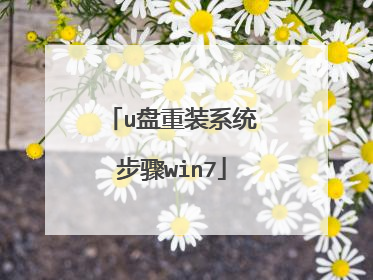
如何电脑重装系统的步骤
1、首先到云骑士官网下载软件,然后打开云骑士装机大师 ,选择一键装机目录下的系统重装 电脑怎么重装系统 2、云骑士会先进行环境检测 ,检测完毕后点击下一步 电脑怎么重装系统(1) 3、接着进入选择系统画面 ,在这选择微软官方原版,再选择WIN764位系统 电脑怎么重装系统(2) 4、在弹出的下拉菜单中选择旗舰版, 电脑怎么重装系统(3) 5、在重装前记得将重要的文件进行备份 ,因为在重装后C盘文件会丢失,选择完成后点击下一步 电脑怎么重装系统(4) 6、在弹出的完成提示框,点击安装系统 电脑怎么重装系统(5) 7、接着将会下载系统并对资料进行备份,我们只需要安静地等待就可以了,因为后面的重装云骑士会自动完成 电脑怎么重装系统(6) 8、第一阶段的安装完成之后电脑会自动重启 电脑怎么重装系统(7) 9、系统重启后会进入DOS界面,在这里用户不用进行操作 电脑怎么重装系统(8) 10、云骑士会自动进入PE系统,在PE系统中安装完成后系统会进行重启,重启完成了就能看到熟悉的画面了
以其中一款游戏本为例,电脑重装系统教程
电脑怎么重装系统 电脑重装系统的步骤
以其中一款游戏本为例,电脑重装系统教程
电脑怎么重装系统 电脑重装系统的步骤

云骑士一键重装系统不会用怎么办
如果不会云骑士重装,可以尝试小白一键重装。可以参考下面教程,简单几步给电脑重装。 打开小白系统后等待本地环境检查完成后,选择需要安装的系统,点击【安装此系统】。等待系统下载以及部署完成后自动重启电脑,电脑多次重启安装成功进入操作系统界面。
其实云骑士一键重装系统很简单的,下面我们一起来看看,云骑士一键重装系统详细步骤吧: 1.使用云骑士软件前注意电脑磁盘至少要2个以上,同时备份好C盘上的重要资料,包括桌面文件和聊天记录等等。 2.打开浏览器,在云骑士官网下载云骑士一键重装系统软件,下载好以后打开云骑士装机大师,点击一键装机页面下的立即重装。 3.然后云骑士会优先检测本地环境是否符合装机条件,等检测完毕以后点击右下角的下一步。 4.接着就进入了选择系统的界面,在这里可以看到有各种版本的选项,这里以windows10 家庭版64位系统为例,然后点击下一步。 5.云骑士会推荐装机常用软件,选择后点击下一步。进入资料备份环节,建议用户备份一下自己需要保留的文件,或者自行备份到其他盘,因为系统重装以后C盘的文件会丢失,选择备份的文件以后点击右下角的开始安装。 6.接下来云骑士就开始进行系统文件的下载。同时,若想换一个系统下载,则可以点击重选系统,进行取消更换。在这里下载的系统文件较大,请大家耐心等待。 7.等待下载完成后,立即重启。 8.系统重启后,选择YunQiShi PE进入系统。等待进入系统后,无需操作,云骑士会自动打开进行安装系统,大家耐心等待即可。 9.安装过程中,弹出引导修复工具,点击确定。检测到PE文件,点击确定。安装完成后,拔掉所有外接设备,如U盘、移动硬盘、光盘等,然后点击立即重启。 10重启过程中,选择Windows 10系统进入,等待安装,弹出自动还原驱动文件,点击是,还原本地存在的驱动备份文件 11.耐心等待系统安装,升级优化完成,重启进入Windows 10系统,即完成重装。 小伙计们,现在即可使用你们所安装好了的系统,整个操作过程就是那么的简单!
不要用这些重装,有时候会不成功的,建议你到装机员网站下载并制作装机员Pe启动盘进行安装
用U盘和光盘装机吧,简单还安全!以下是用U盘装机流程,自己看看,学会不求人,而且自己更方便。U盘装系统理论如下:是把U盘内置一个PE系统后插在电脑上,用主板带动U盘启动,然后做系统用,主要是方便又可以更好的操作更多的是不容易出现问题。准备工作:1.买个接口是2.0U盘(3.0U盘要有驱动才行,装机几率性会失败。)2.准备未储存文件的空U盘(建议使用8G以上U盘,注意:制作PE系统时会把U盘格式化的),下载USM的纯净版本装机系统软件,如果自己的电脑可用,就在自己的电脑上把U盘制作成PE系统,也可以到别的机器上制作。按照下图格式制作3.百度搜索“系统119”里面先下载WINXP、WIN7或是WIN10的系统镜像下载U盘里。以下是U盘装机流程:U盘做好后首先要做的是:电脑正常时或是到PE桌面时,要备份电脑上重要文件,(主要有:桌面上的重要文件和我的文档里的重要文件,拷到D盘里。)接下来需要了解的是你的电脑如何进入u盘快捷启动进行安装系统,笔记本、台式机进去快捷启动的快捷键都不一样,基本上市面上左右的电脑的BOOT热键都是F8-F12可以启动起来的。确认好自己电脑的快捷按键之后,开机前插上u盘并对电脑进行重启,重启后迅速不停的按下快捷键,如果快捷键确认无误,会跳出一个界面,选择USBHDD,或者是带有USB或HDD的选项,按下enter键。等待进入pe界面在这里会有两种情况:电脑会弹出一个选择界面,如果你是安装xp的选择2003pe后回车进入,其它Windows则一律请选择win8pe(单核多核都可以)进入桌面后,选择【通用ghost工具】-选择【简易模式】-选择【恢复系统】点击“计算机”在可移动存储设备的分类中找到“总裁装机u盘”,点击进去后选择你刚刚复制进u盘的系统。选择“c”盘,点击“继续”。此时等待进度完成后重启计算机。拔掉u盘等待计算机自动部署完成即可,时长约15-25分钟。重新从硬盘启动后,进入电脑,就会开始安装系统,如配置开始菜单,注册组件等等,整个安装过程所需要的时间会更长,一定要耐心等待。注意!未安装完成前禁止强制退出。具体图文教程可参考链接https://tieba.baidu.com/p/5006991600有帮助请采纳下
其实云骑士一键重装系统很简单的,下面我们一起来看看,云骑士一键重装系统详细步骤吧: 1.使用云骑士软件前注意电脑磁盘至少要2个以上,同时备份好C盘上的重要资料,包括桌面文件和聊天记录等等。 2.打开浏览器,在云骑士官网下载云骑士一键重装系统软件,下载好以后打开云骑士装机大师,点击一键装机页面下的立即重装。 3.然后云骑士会优先检测本地环境是否符合装机条件,等检测完毕以后点击右下角的下一步。 4.接着就进入了选择系统的界面,在这里可以看到有各种版本的选项,这里以windows10 家庭版64位系统为例,然后点击下一步。 5.云骑士会推荐装机常用软件,选择后点击下一步。进入资料备份环节,建议用户备份一下自己需要保留的文件,或者自行备份到其他盘,因为系统重装以后C盘的文件会丢失,选择备份的文件以后点击右下角的开始安装。 6.接下来云骑士就开始进行系统文件的下载。同时,若想换一个系统下载,则可以点击重选系统,进行取消更换。在这里下载的系统文件较大,请大家耐心等待。 7.等待下载完成后,立即重启。 8.系统重启后,选择YunQiShi PE进入系统。等待进入系统后,无需操作,云骑士会自动打开进行安装系统,大家耐心等待即可。 9.安装过程中,弹出引导修复工具,点击确定。检测到PE文件,点击确定。安装完成后,拔掉所有外接设备,如U盘、移动硬盘、光盘等,然后点击立即重启。 10重启过程中,选择Windows 10系统进入,等待安装,弹出自动还原驱动文件,点击是,还原本地存在的驱动备份文件 11.耐心等待系统安装,升级优化完成,重启进入Windows 10系统,即完成重装。 小伙计们,现在即可使用你们所安装好了的系统,整个操作过程就是那么的简单!
不要用这些重装,有时候会不成功的,建议你到装机员网站下载并制作装机员Pe启动盘进行安装
用U盘和光盘装机吧,简单还安全!以下是用U盘装机流程,自己看看,学会不求人,而且自己更方便。U盘装系统理论如下:是把U盘内置一个PE系统后插在电脑上,用主板带动U盘启动,然后做系统用,主要是方便又可以更好的操作更多的是不容易出现问题。准备工作:1.买个接口是2.0U盘(3.0U盘要有驱动才行,装机几率性会失败。)2.准备未储存文件的空U盘(建议使用8G以上U盘,注意:制作PE系统时会把U盘格式化的),下载USM的纯净版本装机系统软件,如果自己的电脑可用,就在自己的电脑上把U盘制作成PE系统,也可以到别的机器上制作。按照下图格式制作3.百度搜索“系统119”里面先下载WINXP、WIN7或是WIN10的系统镜像下载U盘里。以下是U盘装机流程:U盘做好后首先要做的是:电脑正常时或是到PE桌面时,要备份电脑上重要文件,(主要有:桌面上的重要文件和我的文档里的重要文件,拷到D盘里。)接下来需要了解的是你的电脑如何进入u盘快捷启动进行安装系统,笔记本、台式机进去快捷启动的快捷键都不一样,基本上市面上左右的电脑的BOOT热键都是F8-F12可以启动起来的。确认好自己电脑的快捷按键之后,开机前插上u盘并对电脑进行重启,重启后迅速不停的按下快捷键,如果快捷键确认无误,会跳出一个界面,选择USBHDD,或者是带有USB或HDD的选项,按下enter键。等待进入pe界面在这里会有两种情况:电脑会弹出一个选择界面,如果你是安装xp的选择2003pe后回车进入,其它Windows则一律请选择win8pe(单核多核都可以)进入桌面后,选择【通用ghost工具】-选择【简易模式】-选择【恢复系统】点击“计算机”在可移动存储设备的分类中找到“总裁装机u盘”,点击进去后选择你刚刚复制进u盘的系统。选择“c”盘,点击“继续”。此时等待进度完成后重启计算机。拔掉u盘等待计算机自动部署完成即可,时长约15-25分钟。重新从硬盘启动后,进入电脑,就会开始安装系统,如配置开始菜单,注册组件等等,整个安装过程所需要的时间会更长,一定要耐心等待。注意!未安装完成前禁止强制退出。具体图文教程可参考链接https://tieba.baidu.com/p/5006991600有帮助请采纳下

